Firefox でウェブサイトをブロックするためのステップバイステップガイド
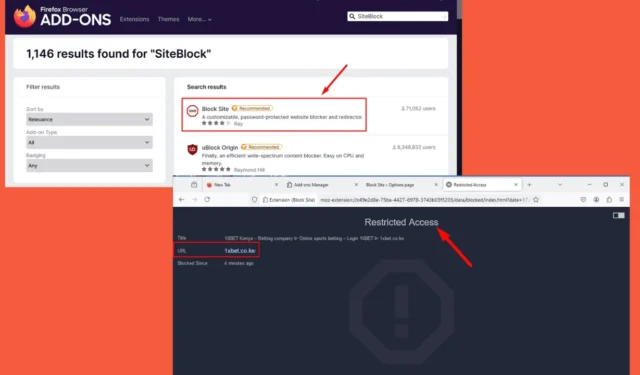
Firefox で Web サイトをブロックする方法を理解することは、生産性の向上、プライバシーの保護、または気を散らすコンテンツへのアクセスの削減に不可欠です。Firefox にはネイティブの Web サイト ブロック機能はありませんが、サイトが Cookie やサイト データを保存するのを防ぐことはできます。
幸いなことに、ブラウザ拡張機能を利用することで、簡単にウェブサイトをブロックできます。その方法は次のとおりです。
Firefoxでウェブサイトをブロックする手順
次の簡単な手順に従ってください。
- Firefox を起動し、右上隅にあるハンバーガー メニューをクリックして、 「アドオンとテーマ」を選択します。
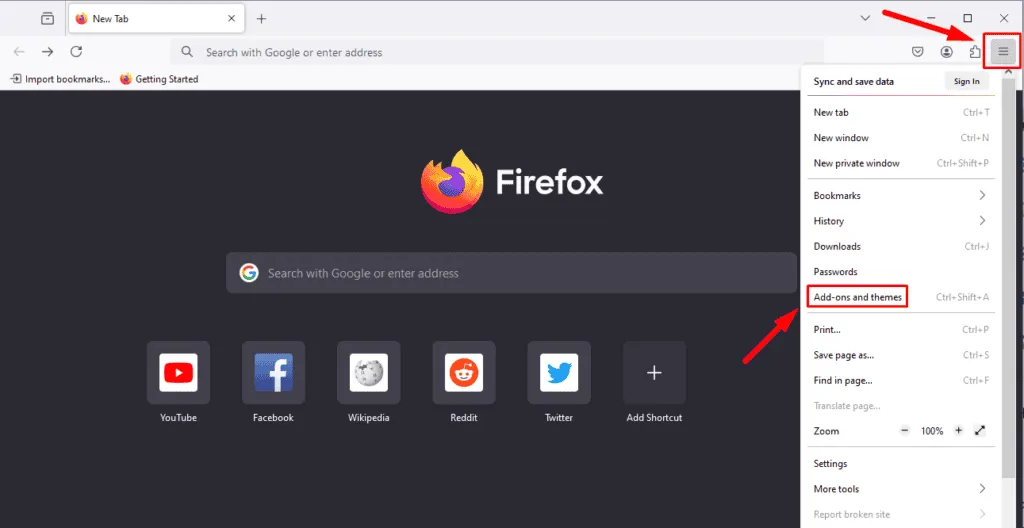
- 検索バーに「SiteBlock」と入力し、Enter キーを押します。
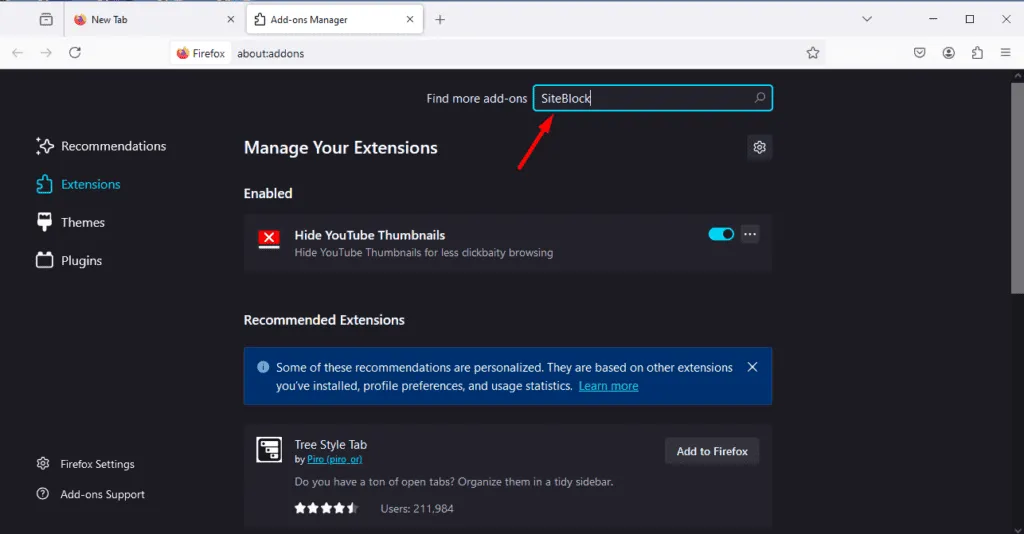
- 詳細情報を表示するには、ブロック サイト拡張機能を選択します。
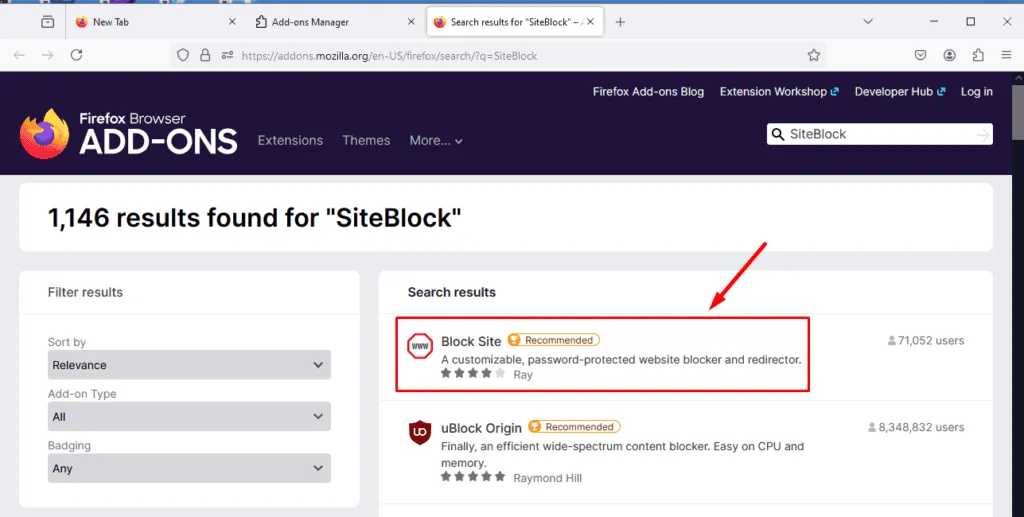
- 拡張機能のインストールを開始するには、「Firefox に追加」をクリックします。
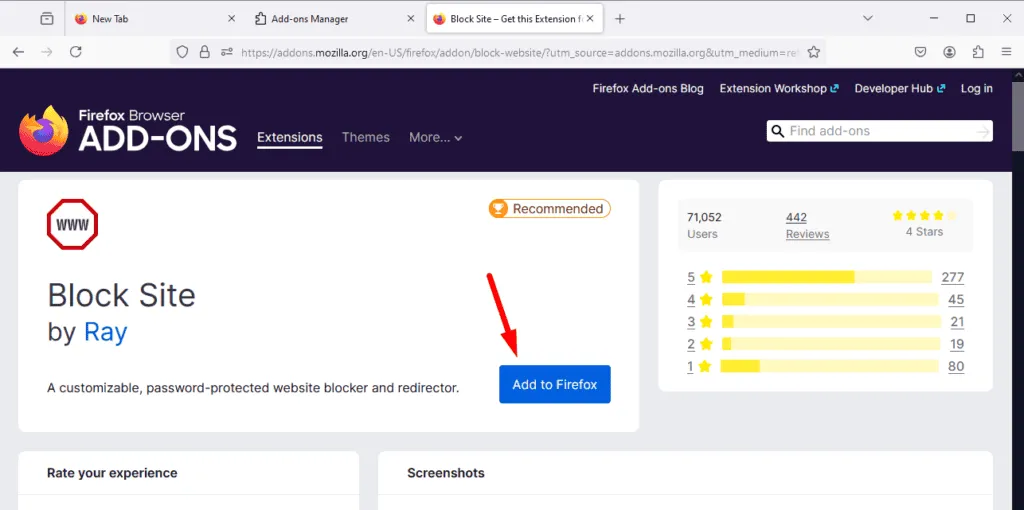
- インストールしたら、拡張機能に特定の権限を付与する必要があります。[追加] をクリックして確認します。
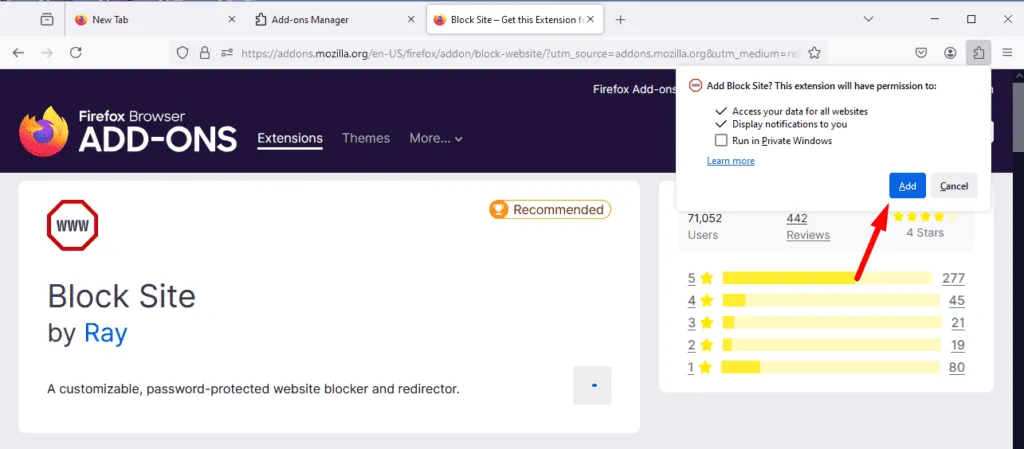
- 右上隅にある拡張機能アイコンをクリックし、 「拡張機能の管理」を選択します。
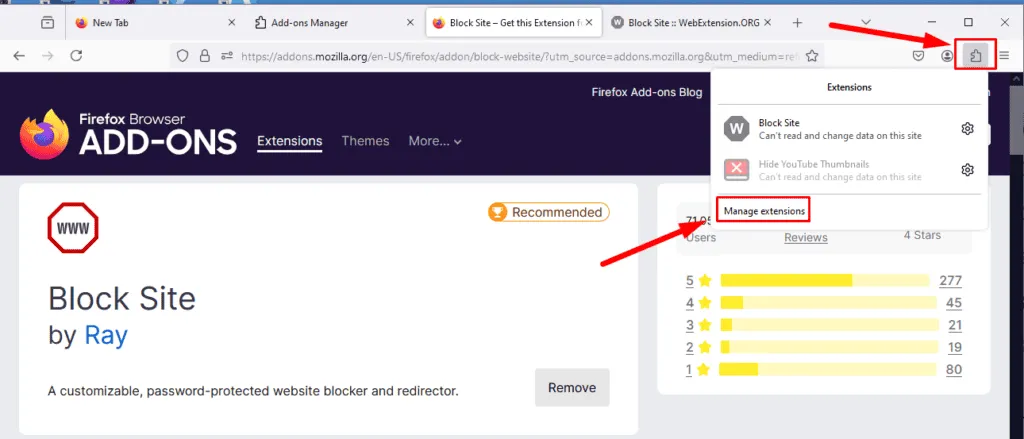
- 拡張機能の切り替えボタンの横にある3 つのドットをクリックし、 [オプション]を選択します。
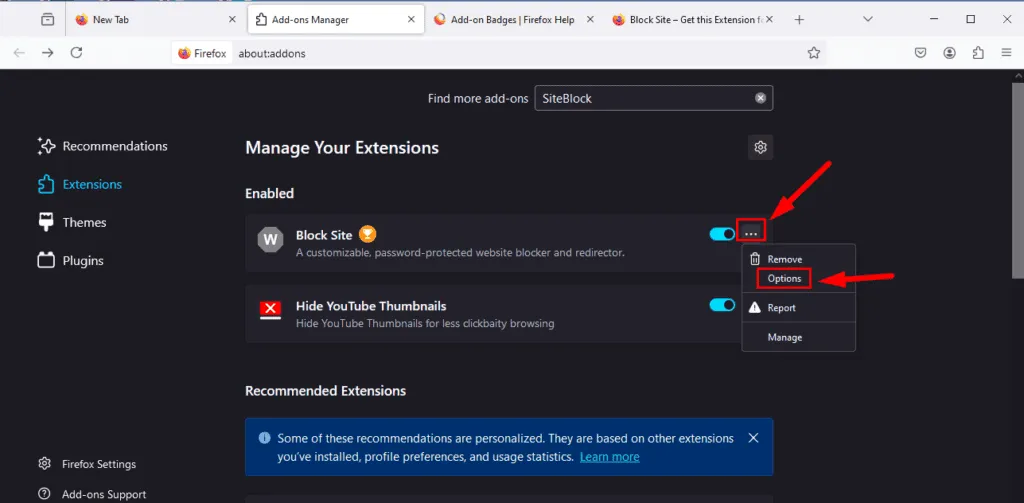
- 「ルールの追加」フィールドに、ブロックしたいウェブサイトの URL を追加します。「追加」をクリックすると、サイトが「既存のルール」の下に表示されます。
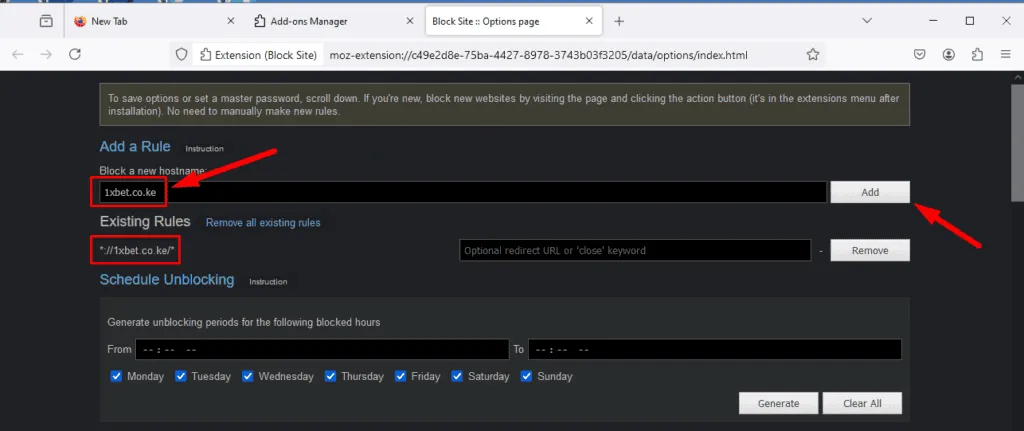
- ウェブサイトにアクセスしようとすると、拡張機能によってブロックされたことがわかります。
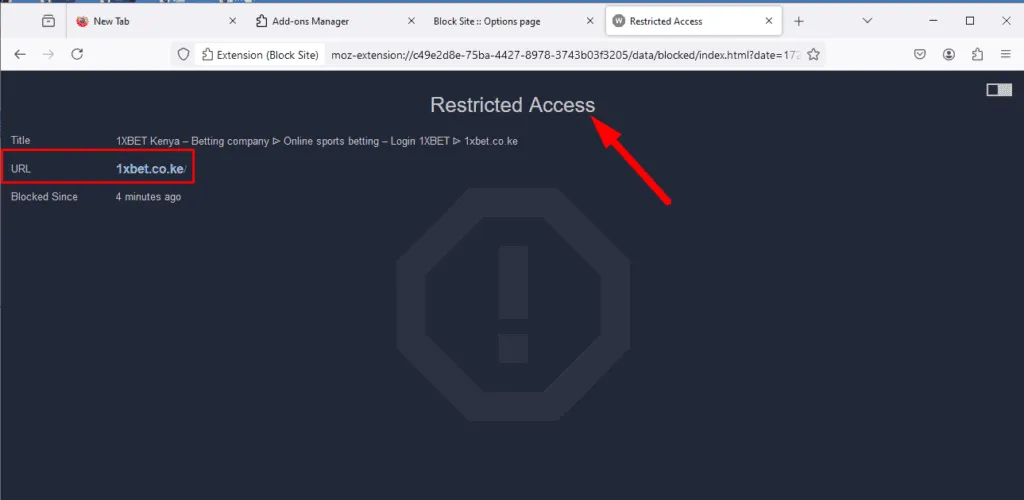
これで、Firefox で Web サイトをブロックする方法がわかりました。この方法は、生産性の向上や特定のコンテンツを避けることを目的としている場合でも、ブラウジング体験を改善するための簡単で効率的な方法です。Firefox には Web サイト ブロック機能が組み込まれていませんが、Block Site 拡張機能が有効な代替手段として機能します。
さらに、YouTube のサムネイルを非表示にする方法や、Firefox の検索バーと YouTube 機能のトラブルシューティング方法も説明します。



コメントを残す